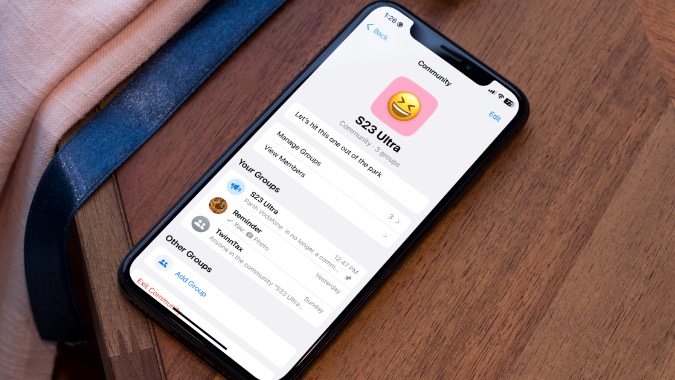Содержание
Сообщество WhatsApp предлагает лучший способ управления школами, организациями и другими связанными группами в одном месте. По умолчанию WhatsApp делает создателя сообщества администратором, который управляет группами и участниками. Но вы можете легко пригласить других и сделать их администраторами, чтобы они могли делиться своими обязанностями, например делиться обновлениями. Вот как вы можете приглашать, удалять администраторов сообщества WhatsApp и управлять ими на компьютере и мобильном устройстве. Если вы еще не создали сообщество WhatsApp, прочитайте наше специальное руководство, чтобы сделать его и следуйте инструкциям ниже, чтобы добавить или удалить из него администраторов.
1. Управление администраторами сообщества WhatsApp на iPhone
Предположим, вы создали сообщество соседей со связанными группами в WhatsApp. Теперь вы можете легко сделать членов комитета общества администраторами и позволить им одновременно управлять сообществом WhatsApp. Вот что вам нужно сделать.
1. Откройте WhatsApp на своем iPhone.
2. Перейдите на вкладку Сообщества.
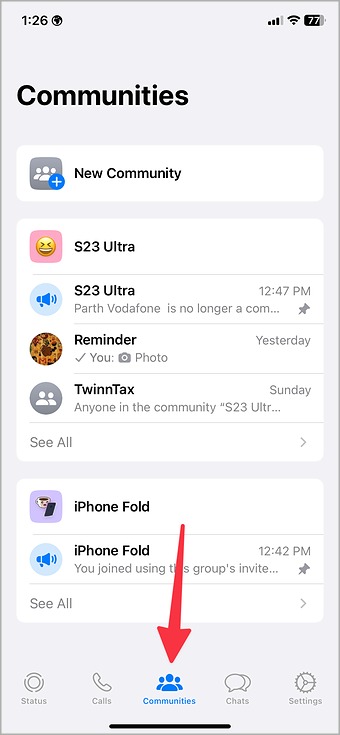
3. Выберите сообщество, в которое вы хотите добавить участников.
4. Нажмите Просмотреть участников.
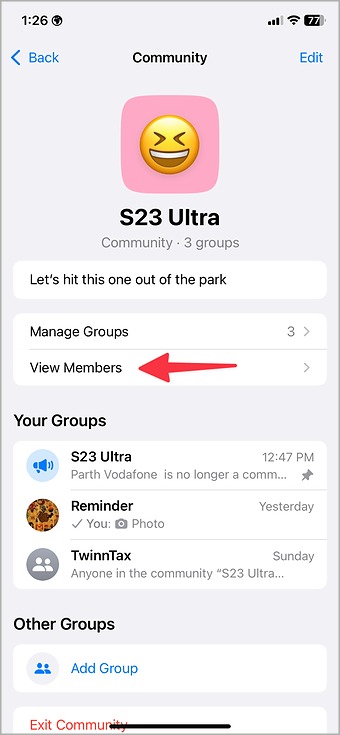
5. Если вы не добавили человека в сообщество, нажмите Пригласить в сообщество по ссылке. Поделитесь ссылкой на сообщество через WhatsApp или QR-код. Поскольку любой, у кого есть доступ к ссылке, может присоединиться к вашему сообществу WhatsApp, вам следует делиться ссылкой-приглашением только с теми, кому вы доверяете.
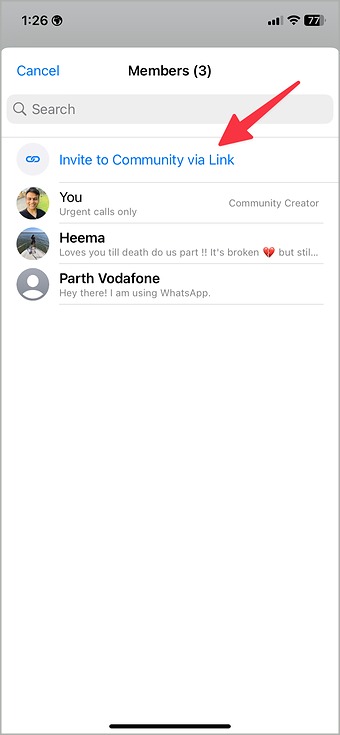
Если вы заметили, что люди неправильно используют ссылку сообщества WhatsApp, нажмите Сбросить ссылку в том же меню, чтобы сделать ссылку неактуальной.
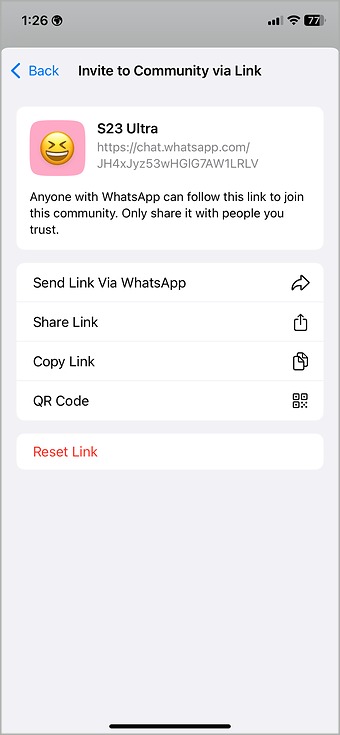
6. Как только к вашему сообществу WhatsApp присоединятся другие участники, вы сможете найти их в том же меню Просмотр участников.
7. Нажмите на контакт и выберите Сделать администратором в нижнем меню. Подтвердите свое решение в диалоговом окне, и все готово.
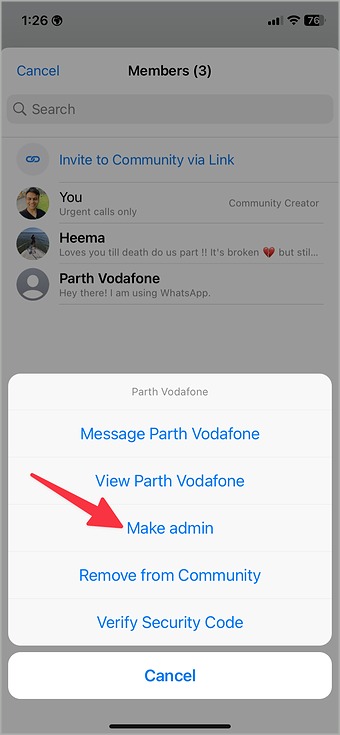
8. Другой человек получит сообщение с подтверждением о том, что он может стать администратором сообщества.
9. Они могут нажать Продолжить, чтобы стать администратором, или нажать Отказаться от прав администратора, чтобы отклонить приглашение.
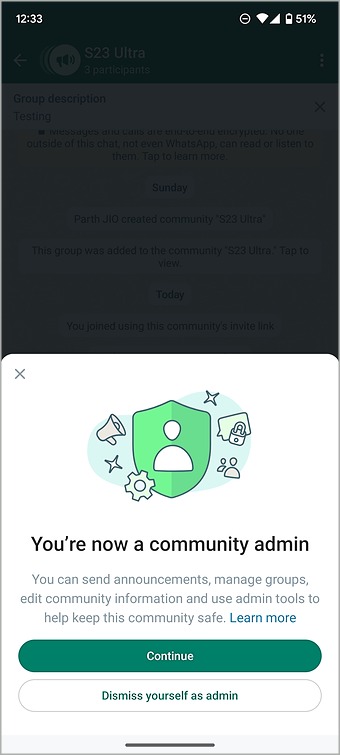
Как только человек примет ваше приглашение стать администратором, рядом с его именем будет написано «Администратор сообщества».
2. Управление администраторами сообщества WhatsApp на Android
Если вы управляете сообществом WhatsApp на Android, выполните следующие действия, чтобы пригласить и назначить кого-либо администратором.
1. Запустите WhatsApp на Android.
2. Перейдите на вкладку Сообщества вверху и откройте меню информации о сообществе.
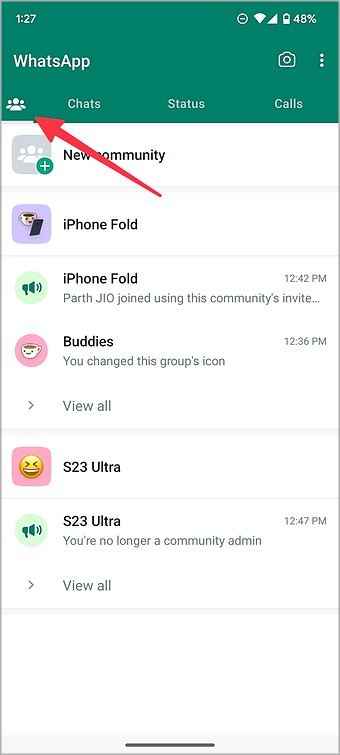
3. Коснитесь меню кебаба (трехточечное меню) в правом верхнем углу и выберите Просмотреть участников.
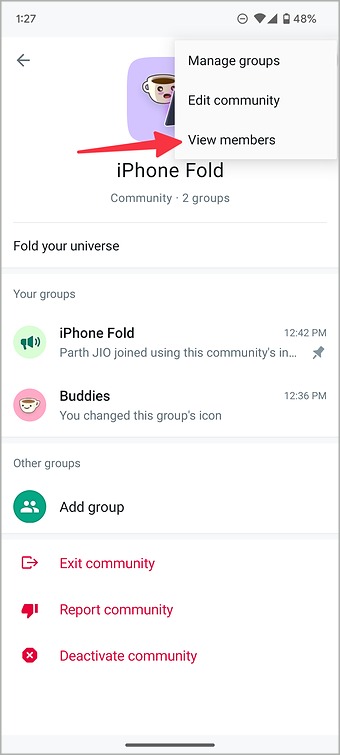
4. Нажмите Пригласить в сообщество по ссылке и используйте те же параметры обмена (как мы обсуждали выше), чтобы добавить участников в сообщество WhatsApp.
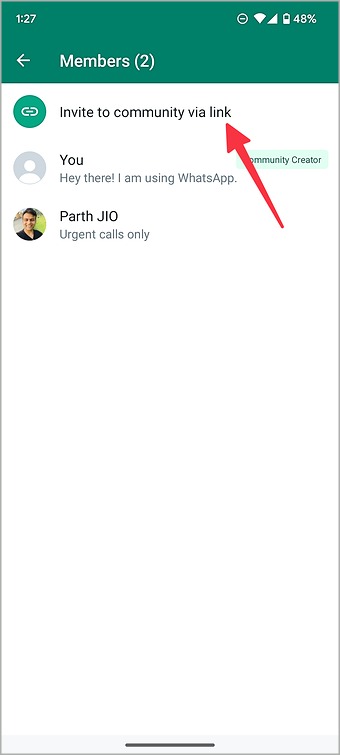
5. Как только человек присоединится к сообществу, отметьте его в той же группе Участники.
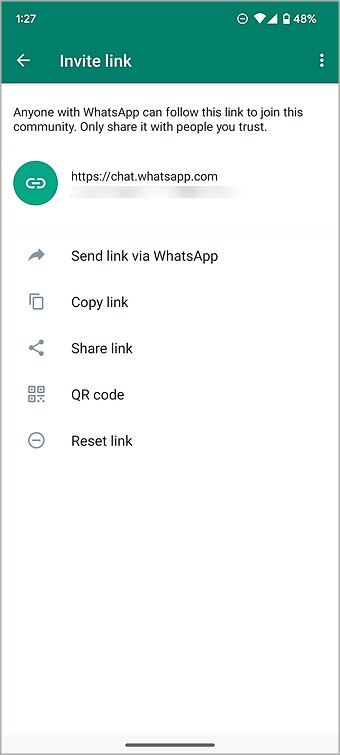
6. Нажмите на имя человека и выберите Сделать администратором.
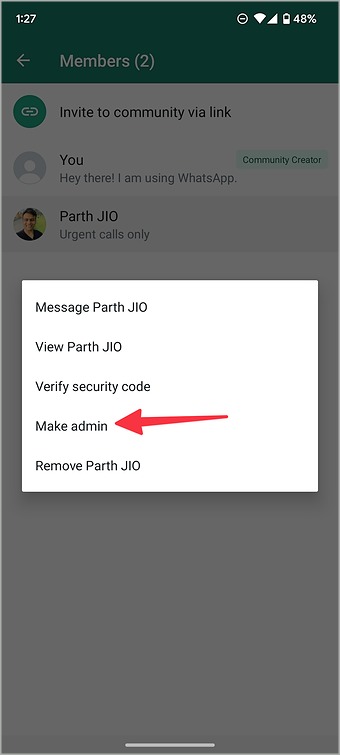
Как только участник сообщества присоединится в качестве администратора, рядом с его именем появится метка «Администратор сообщества».
3. Назначьте кого-нибудь администратором сообщества в WhatsApp Desktop
Сообщество WhatsApp также доступно на компьютере. Вот как вы можете управлять участниками сообщества и назначать кого-то администратором на рабочем столе WhatsApp.
1. Запустите Веб-сайт WhatsApp на рабочем столе.
2. Выберите вкладку сообщества вверху.
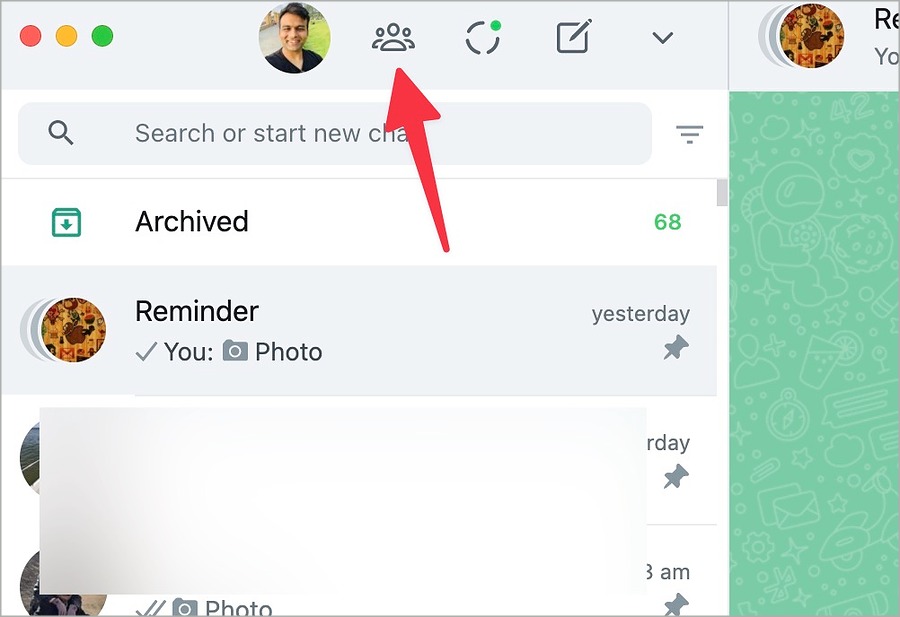
3. Откройте свое сообщество и выберите Просмотреть участников.
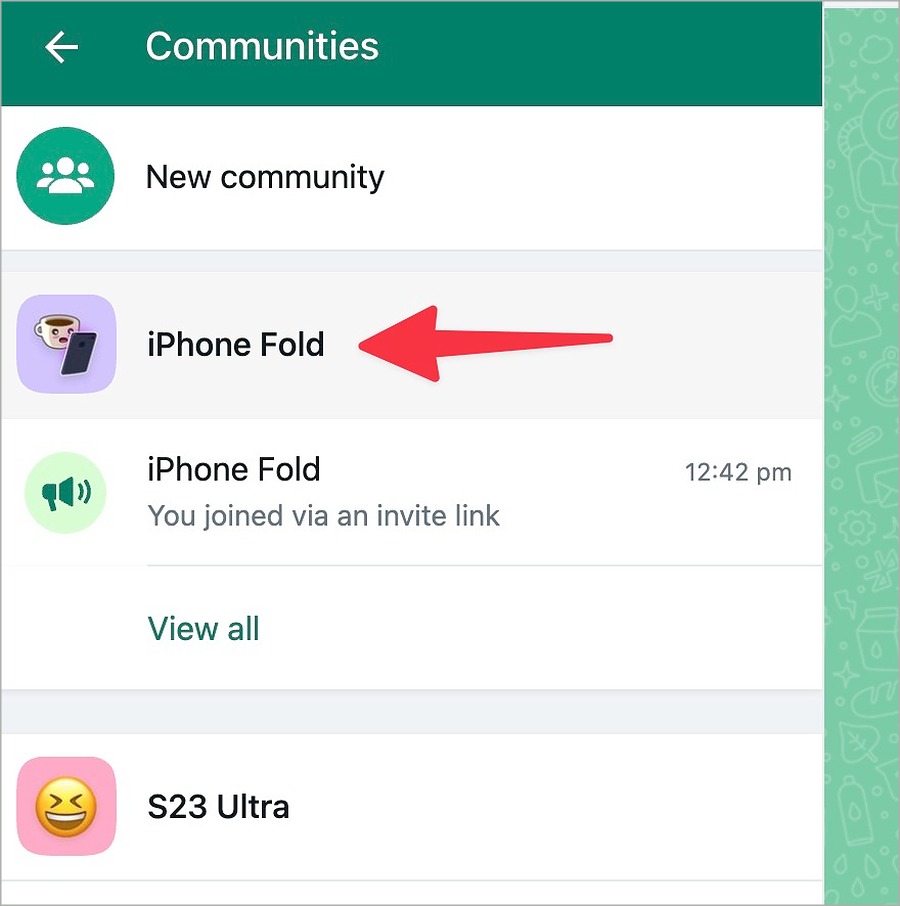
4. Если этого человека нет в вашем сообществе, пригласите его с помощью ссылки для обмена или QR-кода.
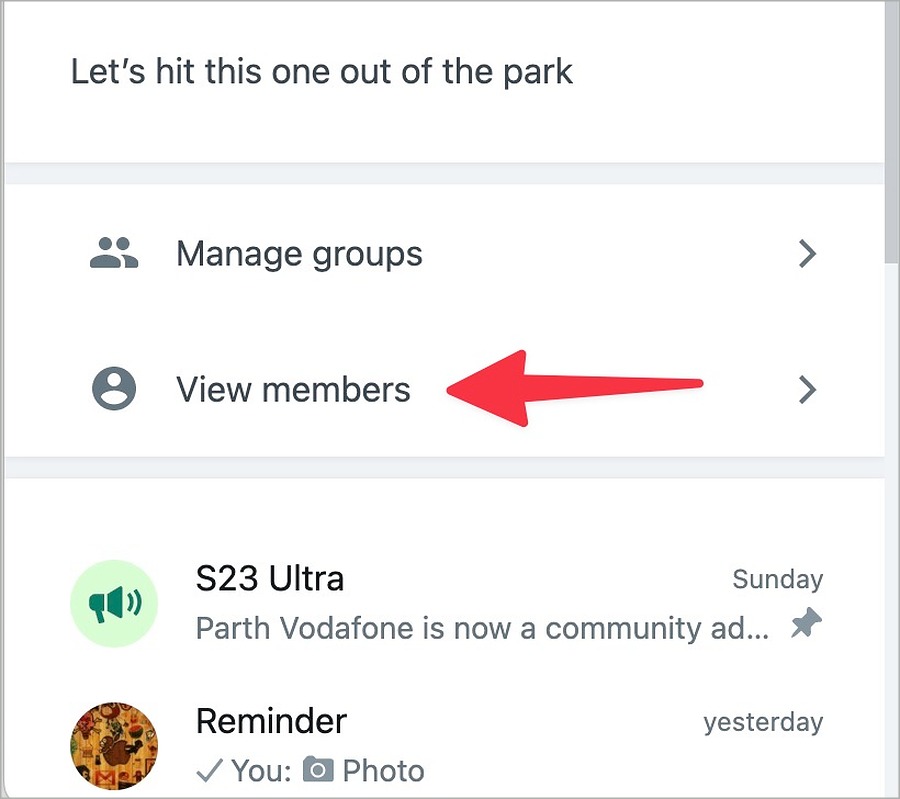
5. Выберите имя человека и нажмите Сделать администратором.
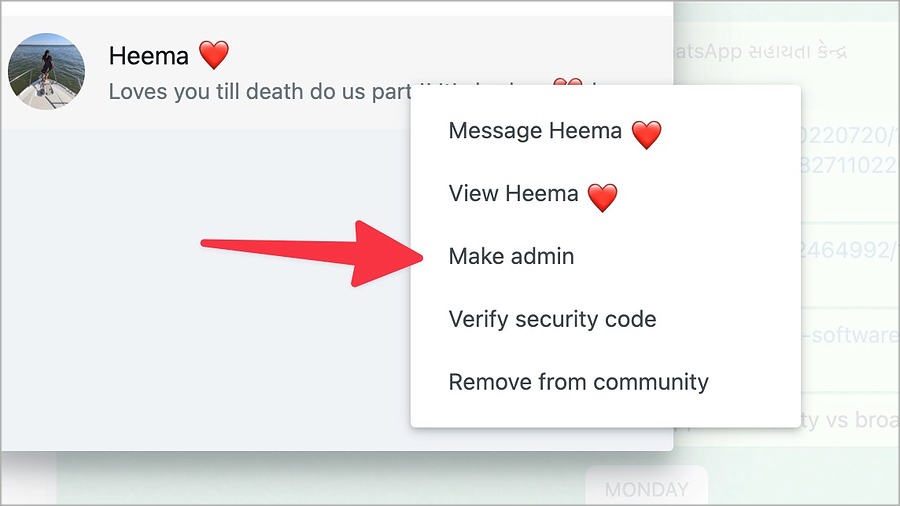
Панель управления сообществом
Как только вы сделаете кого-либо администратором сообщества WhatsApp, приложение разблокирует следующие функции для его учетной записи.
1. Административное управление
Администратор может назначить других членов сообщества администраторами или удалить их. Новый администратор теперь может изменить изображение, имя и описание профиля сообщества.
2. Управление группой
Администратор сообщества WhatsApp может создавать новые группы, добавлять существующие группы из своей учетной записи WhatsApp или удалять группы из сообщества.
3. Управление участниками
WhatsApp позволяет администраторам сообщать о оскорбительных аккаунтах и удалять их из сообщества.
4. Управление сообщениями
Администратор может делиться обновлениями, используя группу объявлений, созданную по умолчанию. Пользователь также может удалить неуместные или оскорбительные сообщения из одной группы для всех.
Приглашенный администратор не может удалить сообщество WhatsApp. Только создатель сообщества может деактивировать сообщество WhatsApp. Приглашенный администратор также не может удалить создателя сообщества WhatsApp с поста администратора.
Удалить администратора сообщества WhatsApp
Если кто-то злоупотребляет правами администратора в вашем сообществе WhatsApp, вы можете легко удалить этого человека из числа администраторов.
1. Откройте список участников сообщества WhatsApp на iPhone, Android или компьютере (см. инструкции выше).
2. Нажмите на имя человека и выберите Удалить от имени администратора, чтобы лишить его прав администратора.
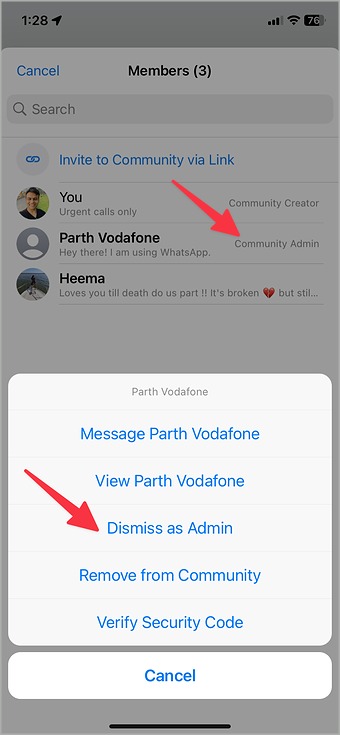
Управляйте своим сообществом WhatsApp как профессионал
Прежде чем назначить кого-либо администратором вашего сообщества WhatsApp, вам следует изучить инструменты администрирования. Чего же ты ждешь? Выполните описанные выше действия и пригласите других стать администраторами вашего сообщества WhatsApp.
Кстати, а вы знали, что такое ключ различия между сообществом и группой в WhatsApp ? Прочтите наше подробное руководство по сравнению, чтобы узнать все, что вам нужно знать, прежде чем создавать собственное сообщество и группы.